Цього разу поговоримо про те, як відправити лист в потрібний час. Для мене дуже зручна функція. В силу своєї зайнятості, часто забуваю відправити пошту в певний термін. Ну наприклад, привітати колегу або товариша з днем народження, нагадати про майбутню подію, та хіба мало приводів буває ... Про цю можливості дізнався зовсім недавно і вже, можна сказати, не можу обходитися без неї. Весь процес буде відбуватися за допомогою звичайного документа в Google Docs і спеціального скрипта, створеного Амітом Агарвалом.
Відправка листів за часом
2. Відкриється таблиця.
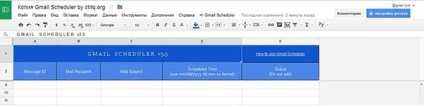
3. Необхідно вибрати свій часовий пояс. Для цього відкриваємо «Файл» -> «Налаштування таблиці» ...
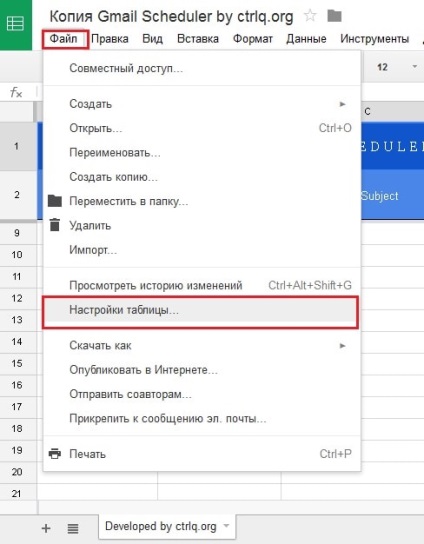
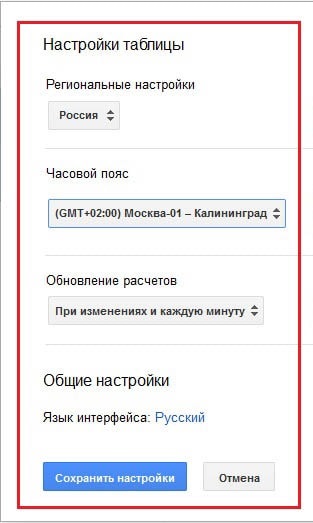
4. Зберігаємо налаштування.
5. Переходимо до свого Gmail і створюємо лист. Потім закрийте його. (Не відправляти.). Просто натисніть на хрестик в правому верхньому куті. Воно буде збережено, як чернетку.
6. Повертаємося до нашої таблиці і знаходимо Gmail Scheduler, і потім натискаємо по Authorize.
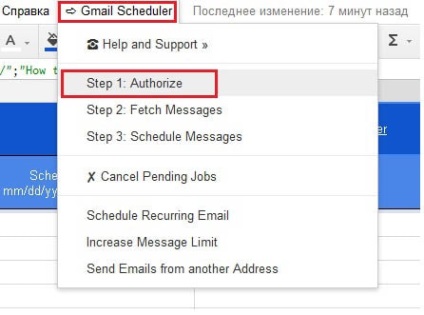
8. Знову переходимо у вкладку і тепер тиснемо Fetch Messages.
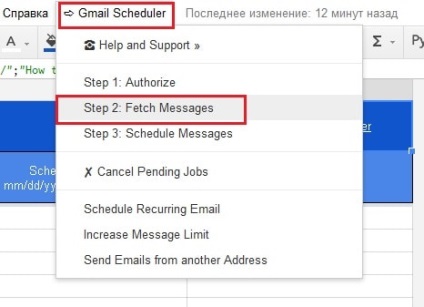
Тепер всі повідомлення, які перебували в чернетках, завантажаться в наш скрипт.
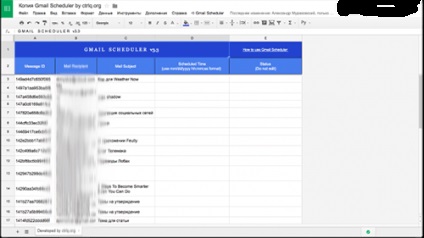
9. За необхідності можна змінити одержувача, дату, тему і час.
10. Після змін переходимо, як показано на скріншоті нижче.
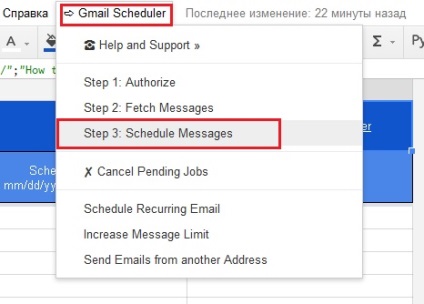
Що необхідно знати і пам'ятати
Scheduled Time - Дата і час повідомлення. Формат ГГ: ХХ: СС
Mail Recipient - Кому
Mail Subject - Тема
Status і Message ID міняти не рекомендується!
Кожен крок залишає свій слід у вкладці Status. Коли відбувається збій доставки відправленої кореспонденції, в ній вказується, чому. Функція є і в платній, і в безкоштовній версії. Проте в другій стоїть обмежувач на число таких листів (20), а також у користувача немає можливості надсилати повторювані відправлення і замінювати e - mail відправника.